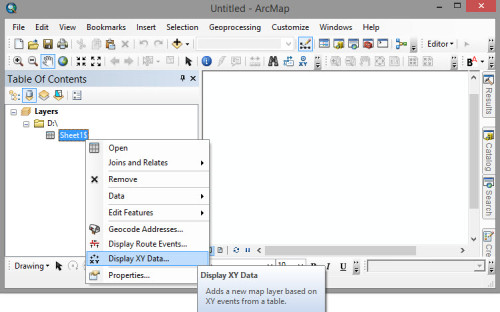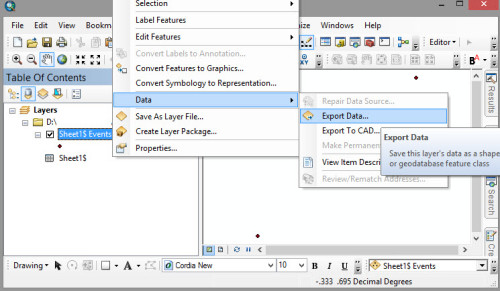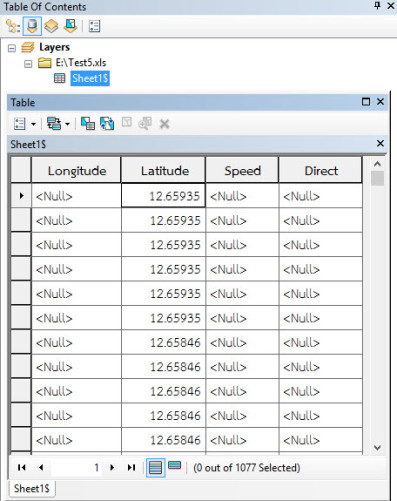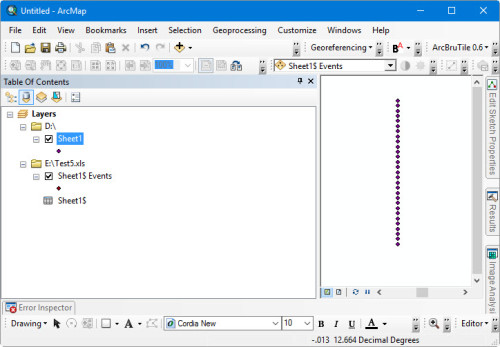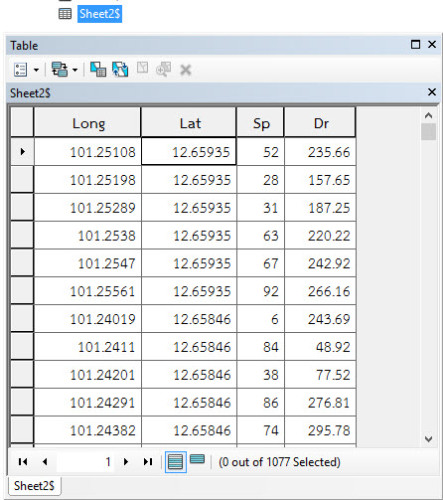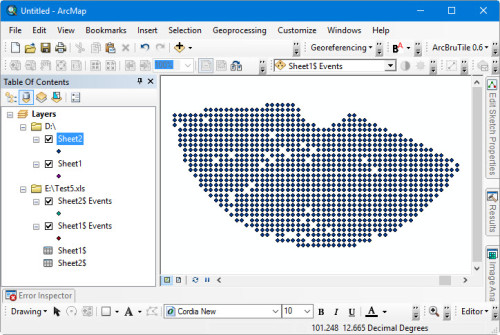มีน้องที่ทำงานถามถึงวิธีการเปิดไฟล์ Excel ที่เก็บค่าพิกัดของจุดซึ่งเป็น Latitude และ Longitude เข้ามาในArcMap ก็เลยแนะนำให้กำหนดค่า Latitude และ Longitude ให้เป็นแบบ Number และบันทึกไฟล์ Excel เป็น *.xls แล้วจึงนำมาเปิดใน ArcMap เหมือนการเปิดชั้นข้อมูล Shapefile ตามปกติ
การนำไฟล์ Excel เข้ามาเปิดใน ArcMap จะมีอยู่ 3 ขั้นตอน ได้แก่
1. การเลือกเปิดไฟล์ Excel ที่ส่วน Add Data ซึ่งก็จะได้ตารางข้อมูลมาปรากฎใน Table of Content
2. การเลือก Display XY Data เพื่อกำหนดชื่อคอลัมน์ของตารางให้เป็นค่า X, Y, Z, และ ระบบพิกัด ตามต้องการ ซึ่งก็จะได้จุดเหตุการณ์แสดงขึ้นมาในส่วนของ Data View
3. การ Export จุดเหตุการณ์ให้กลายเป็น Shapefile เพื่อให้นำไปใช้งานต่อไป
หลังจากที่แนะนำไปแล้ว น้องก็ไม่ทดลองทำที่เครื่องของตัวเอง โดยมีไฟล์ Excel ตั้งต้น ดังนี้
ปรากฎว่าพอ Add Data เข้ามาแล้วกลายเป็นตารางที่มีค่าขาดหายไป 3 คอลัมน์
ซึ่งก็ทำให้ผลลัพธ์ที่ได้ ไม่มีความถูกต้อง
ผมก็ไม่รู้ว่าเป็นเพราะสาเหตุอะไร เพราะไม่เคยเจอมาก่อน ก็เลยนำไฟล์ Excel ของน้องมาทดลองทำที่เครื่องของผมเอง และก็ลอง ดังนี้
ซึ่งก็ปรากฎว่า Add Data เข้ามาได้ตารางที่มีข้อมูลครบและถูกต้อง
สุดท้ายก็ Export Data ให้กลายเป็น Shapefile ได้สำเร็จ
แต่ก็ได้เฉพาะเครื่องของผมเอง ในขณะที่น้องคนนั้นลองเปลี่ยนชื่อคอลัมน์ตามที่ผมทำแล้ว แต่ก็ยังเกิดเหตุการณ์ที่ตารางมีค่าขาดหายไป 3 คอลัมน์ เหมือนเดิม เลยคิดว่าอาจจะเป็นปัญหาที่โปรแกรม Excel ในเครื่องหรือเปล่า
ไว้โอกาสหน้า ถ้าหาคำตอบได้แล้วจะมานำเสนออีกทีครับ
ที่มา : https://gi4u.wordpress.com/